CV01 – Základy práce v ArcGIS Pro
Většina dnes užívaných desktopových aplikací pro GIS využívá grafického uživatelského rozhraní (GUI), které zpřístupňuje běžnému uživateli funkce a nástroje aplikace, aniž by uživatel musel znát a zapisovat příkazy. Jak se jako uživatelé budete časem seznamovat s různými GIS aplikacemi, tak zjistíte, že uspořádání uživatelského rozhraní různých GIS aplikací si je více podobné, než se na první pohled zdá. Samozřejmě i zde existují výjimky potvrzující pravidlo.
Základní grafické rozhraní GIS aplikace by se dalo popsat například takto: Grafické rozhraní obsahuje jeden nebo několik panelů s nástroji a s různými menu. Občas s tolika funkcemi, že i zkušený uživatel aplikace je jimi překvapen. Aplikace dále obsahuje nějakého správce zobrazovaných dat. Můžete si ho představit jako okno se seznamem dat, která jsou aktuálně v aplikací načtená, popřípadě i zobrazená. Nepostradatelnou části takovéto aplikace musí být samozřejmě něco, co můžeme nazvat třeba mapovým oknem. V něm se zobrazují na požádání uživatele vybraná prostorová data. Taková průměrná GIS aplikace pravděpodobně nebude tvořená jediným modulem, ale bude se skládat z jádra, poskytujícího uživateli základní funkcionalitu a různých rozšíření. Rozšíření zajišťují dodatečné funkce aplikace.
Výše uvedený popis je trochu zjednodušující, přesto tvoří společný základ téměř všech GIS aplikací. Hlavním problémem je, že výše uvedené prvky, mívají v různých aplikacích různé názvy a bývají také různě uspořádány.
V dnešním cvičení se seznámíte se základním ovládáním desktopové aplikace ArcGIS Pro. Seznámíte se s jejím grafickým rozhraním a s některými jejími funkcemi. ArcGIS je zde v roli nástroje, který by vám měl usnadnit pochopení základních principů, na kterých stojí geoinformační technologie.
Cíle cvičení
- aplikace https://thetruesize.com/
- seznámit se s grafickým rozhraním aplikace ArcGIS Pro
- stažení datová sady ArcČR 4.1
- seznámit se se základy konfigurace prostředí ArcGIS Pro
- seznámit se s načítáním prostorových dat, vektorová vs. rastrová data, atributová tabulka
- nastavení symbologie, vytvoření jednoduchého kartogramu a kartodiagramu
Soubory pro cvičení
Datovou sadu ArcČR 4.1, se kterou budete pracovat několik následujících cvičení je možné stáhnout zde: https://www.arcdata.cz/produkty/geograficka-data/arccr-4-0
Digitální vektorová databáze České republiky ArcČR® verze 4.1 obsahuje data administrativního členění České republiky propojená s vybranými statistickými údaji Českého statistického úřadu ze Sčítání lidu, domů a bytů. Zdrojem geometrie dat jsou data z RÚIAN (Registru územní identifikace, adres a nemovitostí) exportovaná k 10. 2. 2022.
Vrstvy obcí, okresů a krajů jsou navíc doplněny o statistiky Územně analytických podkladů (ÚAP), např. o počet obyvatel v různých věkových kategoriích, zaměstnanost, podíl zemědělské půdy, vodních ploch, zástavby a lesů, počtu turistů nebo naděje dožití.
Obsah cvičení
- Datová sada ArcČR 4.1 je již připravena jako projekt pro prostředí ArcGIS Pro. Po otevření datové sady, prozkoumejte jednotlivé záložky s daty, v tomto cvičení budeme pracovat s daty na záložce Administrativní část.
- Vyzkoušejte si základní manipulaci s daty, přiblížení, oddálení, posun, vypnutí a zapnutí vrstvy, měřítko.
- Úkol – Při jakém měřítku dojde ke zobrazení vrstvy Okresů ČR?
- V menu View je možné aktivovat boční panely. Zapněte si panel Catalog pane a projděte si strukturu adresářů. Přes tento panel je možné rovněž připojit adresář s vlastními daty.
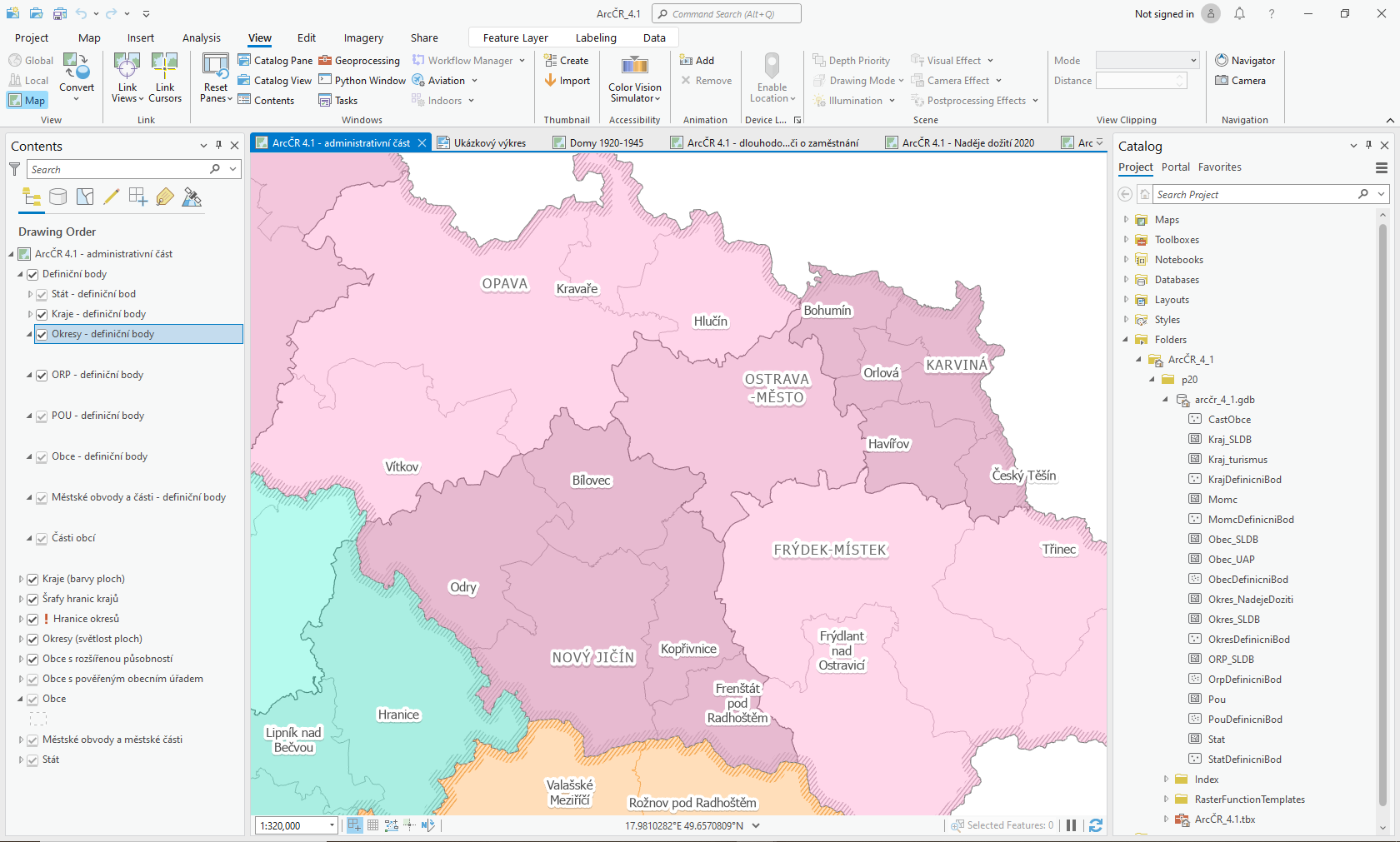
- Kliknutím pravého tlačítka na název vrstvy lze vyvolat rozbalovací menu s nabídkou – použijte možnost Properties. Zde můžete zjistit základní informace o vrstvě a jejím souřadnicovém systému, změnit její název apod.
- Každá vektorová vrstva obsahuje informace o jednotlivých geoprvcích v tzv. atributové tabulce. Otevřete si atributovou tabulku vrstvy Okresy, kliknutím pravého tlačítka na vrstvy a zvolením možnosti Attribute table. Tabulku prozkoumejte, vyzkoušejte třídění dat podle velikosti nebo abecedy, označte okres Ostrava – město.
- Pro větší přehlednost si vytvoříme vlastní záložku s mapou menu Insert – New Map, do které přes panel Catalog vložíme pouze vrstvu Okresy_SLBD. Na této vrstvě si ukážeme jednotlivé možnosti vizualizace.
- Kliknutím pravého tlačítka myši na název vrstvu vyvoláte rozbalovací nabídku s možností Symbology. Otevře se vám boční panel s následující nabídkou:
- single symbol (všechny prvky mají stejný vzhled). Úkol: Nastavte u každého okresu bílé pozadí, červenou ohraničující linii o tloušťce 2pt.
- unique values (každý okres je zobrazen jinou barvu podle konkrétního identifikátoru z atributové tabulky. Úkol: Vykreslete okresy podle jejich názvu.
- graduated colors (hodnoty atributu jsou rozděleny do kategorií). Úkol: Vykreslete okresy podle počtu mužů či žen v okrese. Upozornění – v tomto případě by se zde správně neměly zobrazovat absolutní počty (na tato data slouží pak možnost Graduated Symbols nebo Proportional symbol).
- graduated symbols (odstupňované symboly se používají k zobrazení kvantitativního rozdílu mezi mapovanými prvky pomocí různé velikosti symbolů. Data jsou rozdělena do rozsahů, kterým je následně přiřazena velikost symbolu reprezentující daný rozsah).
- proportional symbol (proporcionální symbologie se používá k zobrazení relativních rozdílů veličin mezi prvky. Proporcionální symbolika je podobná symbolice stupňovitých symbolů v tom, že obě kreslí symboly o velikosti odpovídající velikosti atributu prvku).
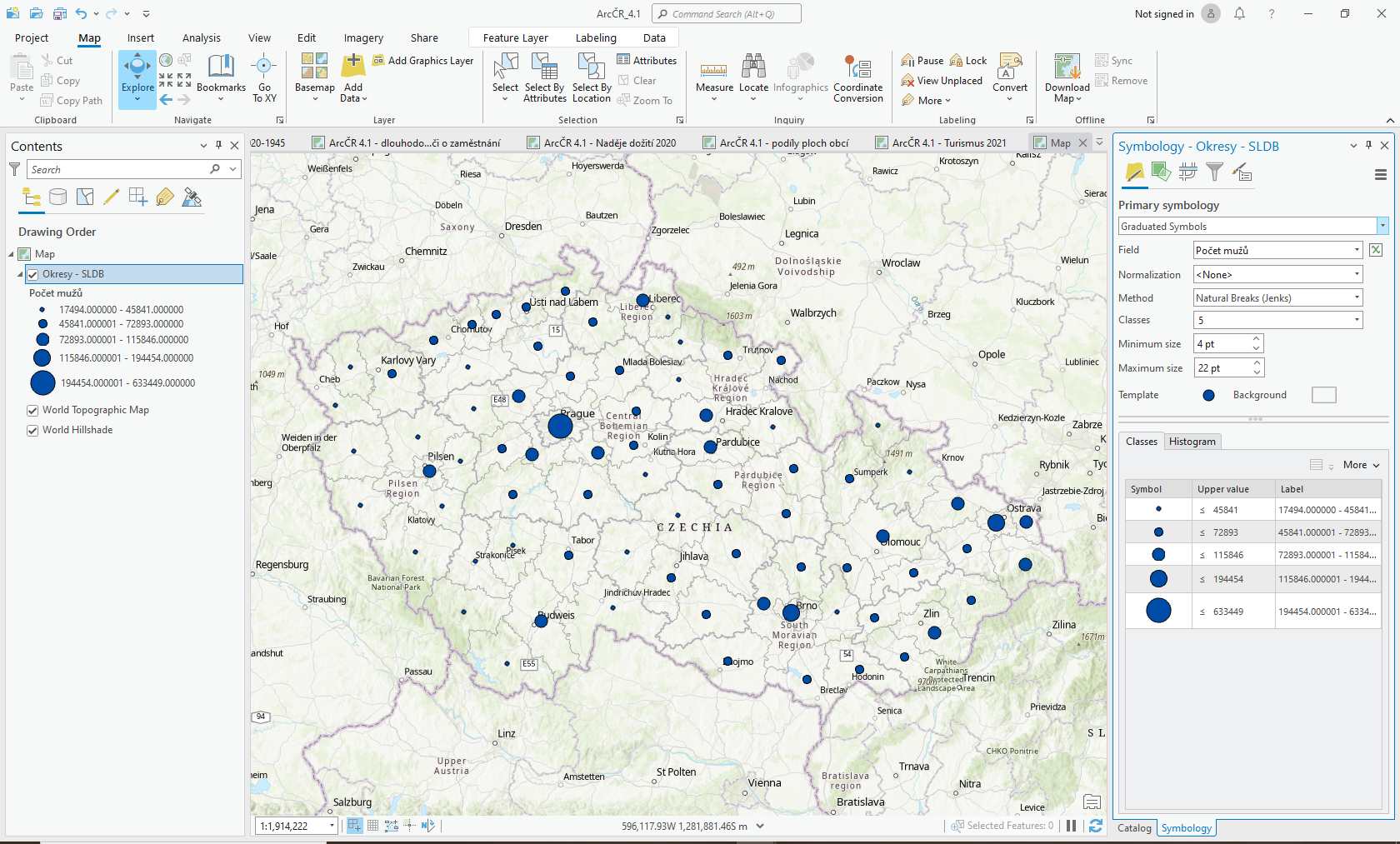
Tvorba kartogramu a kartodiagramu
Kartogram je jedna z nejpoužívanějších vyjadřovacích metod tematické kartografie. Jde o jednoduchou mapu, v níž je graficky vyjádřena (barvou či rastrem) intenzita jevu ve sledovaném území. Kartogram vyjadřuje relativní hodnoty (na rozdíl od kartodiagramu).
Umožňují totiž srovnání jednotlivých území ve sledovaném jevu srovnatelnými jednotkami. Kartogram je mapa s dílčími územními celky, do kterých jsou plošným způsobem znázorněna statistická data (relativní hodnoty!), většinou geografického charakteru (Kaňok, J., 1999).
Podstatnou charakteristikou kartogramu je to, že znázorňuje relativní hodnotové ukazatele. Kvantitativní data jsou přepočtena (a to je velmi důležité) na jednotku plochy dílčího územního celku – např. hustota zalidnění (počet obyvatel na km2), hektarové výnosy (počet tun kukuřice na hektar) (Kaňok, 1999).
Velmi často se ale metoda kartogramu používá i pro kvantitativní data, která nejsou vztažena k ploše – jako např. nezaměstnanost v krajích (podíl počtu nezaměstnaných na celkovém počtu ekonomicky aktivního obyvatelstva), podíl domácností používajících v obci plynové topení atd. Takové kartogramy se označují jako nepravé.
- Jelikož v atributové tabulce vrstvy okresy se vyskytují pouze absolutní hodnoty, vytvoříme si nový atribut (sloupec) v tabulce s názvem podil_muzi. Do něj si vypočítáme podíl mužů z celkového počtu obyvatel v daném okrese. Přímo v otevřené atributové tabulce je tlačítko Add. Změnu v tabulce je nutné uložit.
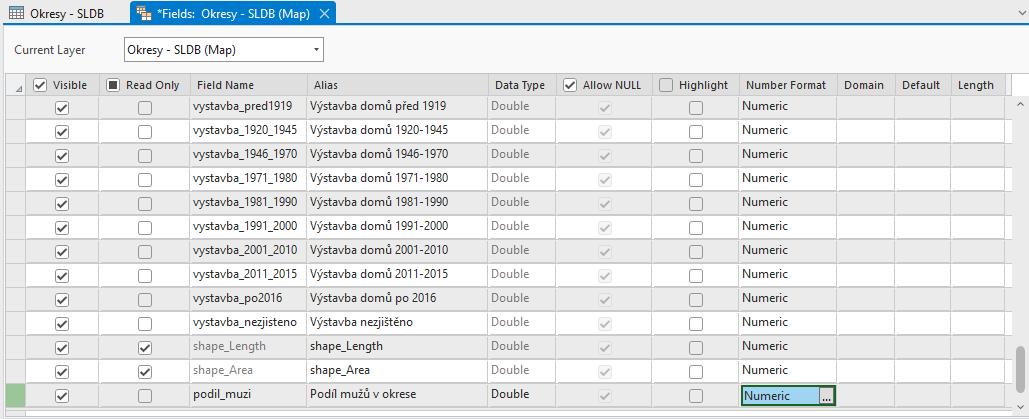
2. Nově vytvořený atribut se objeví na konci tabulky. Pro přepočet na celkový počet obyvatel je nutné mít sloupeček označený a zvolit možnost Calculate.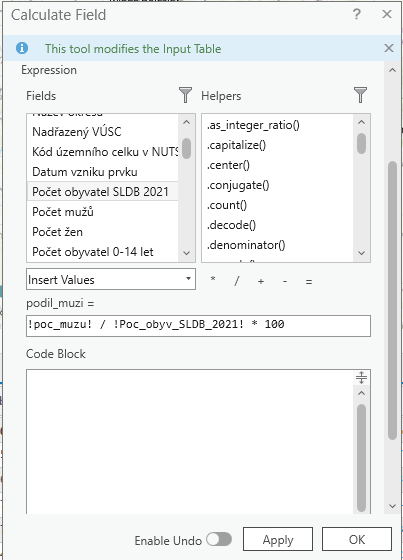
3. Podíl mužů lze pak vizualizovat v podobě nepravého kartogramu v panelu Symbology. Úkol: Vyzkoušejte si různé metody pro rozdělení hodnot, změňte počet tříd či zvolte vhodnou barevnou škálu.
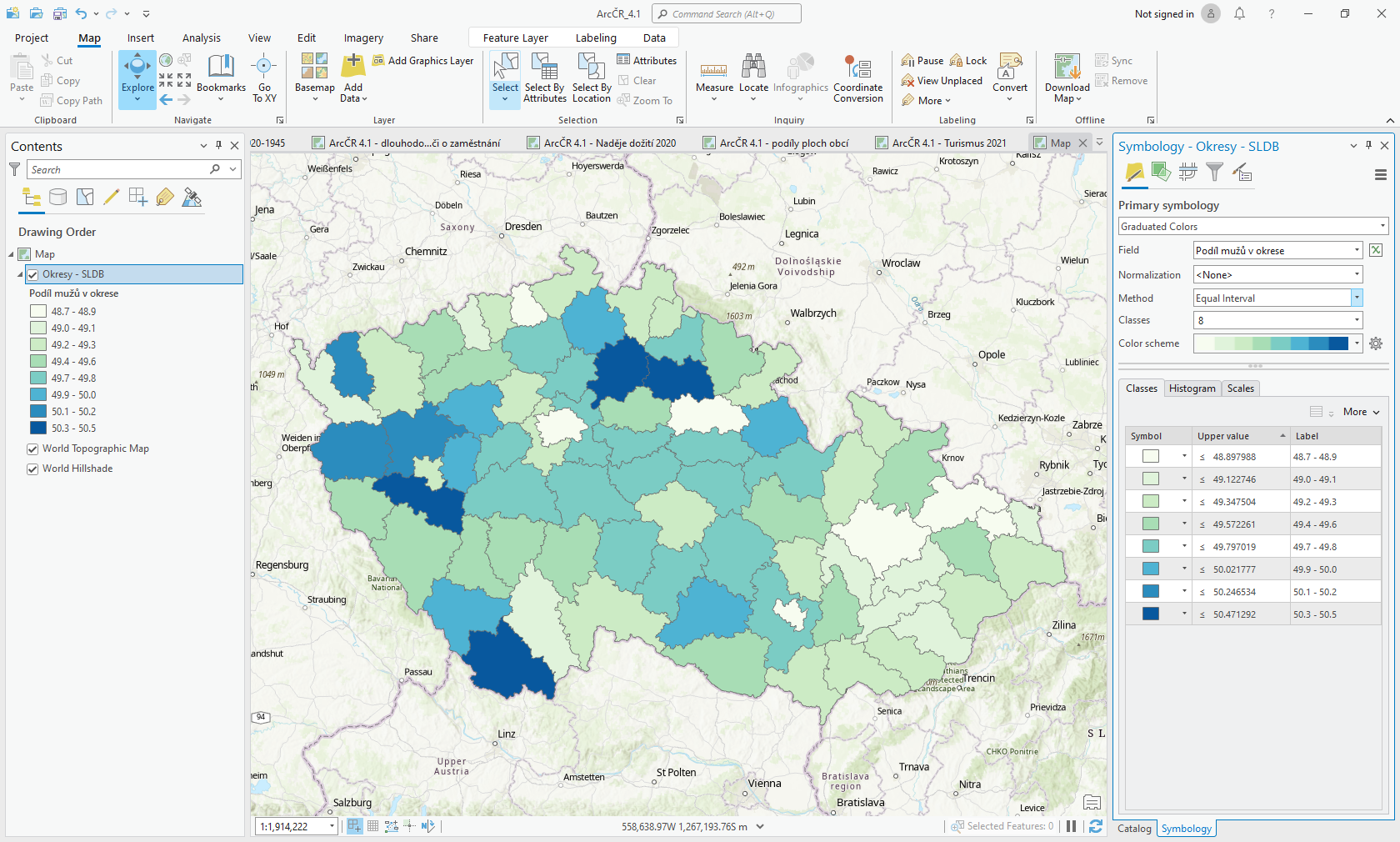
4. Kartodiagram pak lze vytvořit ve stejném panelu Symbology buď již ve výše zmíněných nabídkách nebo v nabídce Charts.